L'une des meilleures fonctionnalités de iPhone 7 et iPhone 7 Plus est la caméra à double lentilles. Elle vous permet d'enregistrer des vidéos en continue aussi longtemps que vous disposez d'espace libre. Cependant, il y a des fois que quand vous voulez couper les parties indésirables de la vidéo ou de l'éditer avant de la charger sur Instagram, Facebook ou YouTube. Et c'est pour cette raison que vous êtes là. Vous voudriez savoir comment éditer des vidéos sur iPhone 7/7 Plus.
Il y a deux méthodes avec lesquelles qui vous permettent d'éditer des vidéos sur iPhone 7/7 Plus. Elles utilisent une application intégrée ou une application sur ordinateur de bureau. Toutes les deux ont leurs avantages et leurs inconvénients.
Méthode 1 Utiliser l'application intégrée - Photos
Vous pourriez l'ignorer mais iPhone 7/7 Plus arrive avec une méthode intégrée pour découper et éditer les vidéos sans avoir besoin d'installer des application tierce partie. Avec l'application Photos, vous pourrez éditer les vidéos sur iPhone 7/7 Plus. Et la meilleure chose concernant l'application est qu'elle est facile à utiliser. Vous pouvez apprendre facilement à utiliser l'application en quelques minutes. Tout ce que vous devez faire est de suivre les étapes suivantes:
- Ouvrez l'application Photo - Cherchez l'icône de l'application Photos et tapez dessus. Vous allez y trouver toutes les photos et vidéos que vous avez pris avec votre iPhone 7/7 Plus.
- Localisez la vidéo que vous voulez découper - L'étape suivante consiste à trouver la vidéo que vous voudriez découper ou éditer. Gardez dans l'esprit que vous pouvez éditer d'autres vidéos que vous n'avez pas enregistré en utilisant votre iPhone puisqu'elles sont enregistrées dans votre smartphone.
- Tapez sur l'icône Éditer - Puis tapez sur l'icône Éditer puis faites glisser l'ancre gauche et droite pour ajuster la partie que vous voudriez garder. Assurez vous que vous placez les ancres correctement sinon vous pourrez découper la mauvaise partie de la vidéo.
- Tapez sur Terminé - Une fois vous avez ajusté les ancres, tapez sur terminé. Puis vous pourrez choisir entre Découpe Original ou Enregistrer autant que Nouveau Clip. Quand vous optez à la deuxième, la vidéo originale sera préservée et vous allez créer un nouveau fichier pour la version éditée.
Méthode 2 Utiliser une Application sur Ordinateur de Bureau - Wondershare Filmora
Bien qu'il est convenable d'utiliser une application intégrée pour éditer des vidéos sur iPhone 7/7 Plus, il y a des situations où vous voudriez faire plus que juste découper une vidéo. Si vous cherchez une application plus puissante et plus habile je vous conseil alors Wondershare Filmora. Elle ne vous permet pas uniquement de couper, découper et fusionner les vidéos mais vous fournis aussi plusieurs effets de transitions, filtres, intro et outro à titre d'exemple. C'est le meilleur logiciel d'édition vidéo sur le marché qui aide les débutants à créer des vidéos professionnelles. Ci-dessous les étapes sur comment utiliser Wondershare Filmora pour éditer des vidéos sur iPhone 7/7 Plus.
- Téléchargez Wondershare Filmora - L'application ordinateur de bureau pour les plateformes Windows et Mac. Assurez vous que vous choisissez la bonne version pour votre ordinateur.
- Connetez votre iPhone 7 à l'ordinateur - L'étape suivante est de connecter votre iPhone 7/7 Plus avec un câble USB. Ouvrez Wondershare Filmora et sélectionnez Créer un Nouveau Film. Puis la fenêtre Importer Média s'ouvrira automatiquement. Vous pouvez importer des vidéos directement vers l'application.
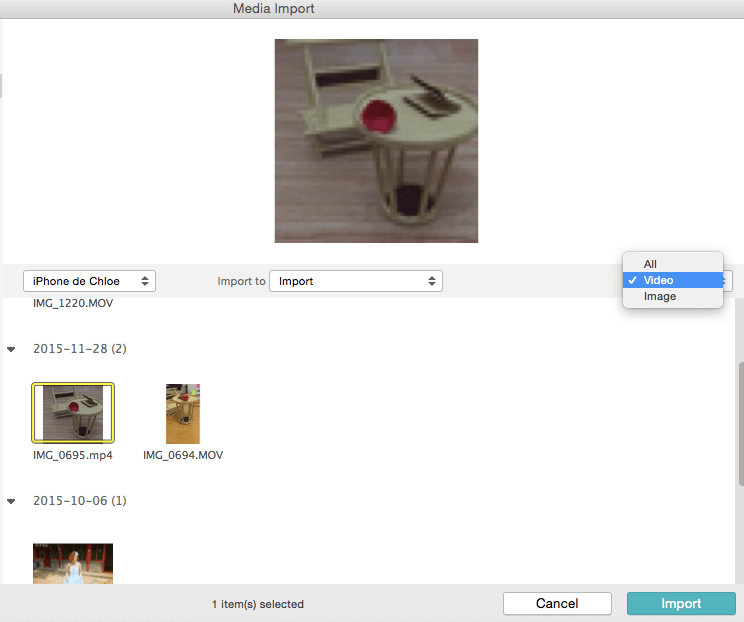
- Trouver la vidéo - Cherchez la vidéo que vous voudriez éditer. Vous pouvez rapidement trouver vos fichiers vidéo à travers le menu déroulant en haut à droite de la fenêtre. Une fois vous avez trouvé la vidéo, cliquez sur Importer.
- Éditer la vidéo - Une fois la vidéo est importée, vous pouvez commencer à l'éditer en coupant, pivotant et découpant la vidéo. Quand vous faites un double clique sur la vidéo, vous pouvez ajuster sa saturation, contraste, nuance et vitesse. Mise à part de vous permettre d'éditer les vidéos de iPhone 7/7 Plus, l'application permet aussi d'ajouter un effet de texte, filtres et des transitions. Elle contient aussi des fonctionnalités avancées qui comprennent Écran Vert, Écran Divisé, PIP, Mosaïque, Blur Face et encore plus.
Comme vous le voyez, il y a différentes méthodes pour que vous puissiez éditer les vidéos sur iPhone 7/7 Plus. Vous pouvez ou utiliser l'application intégrée ou Wondershare Filmora sur ordinateur de bureau. Ce dernier fournis plus de contrôle sur comment éditer une vidéo. Vous allez avoir un clip professionnel en un rien du tout de temps.



